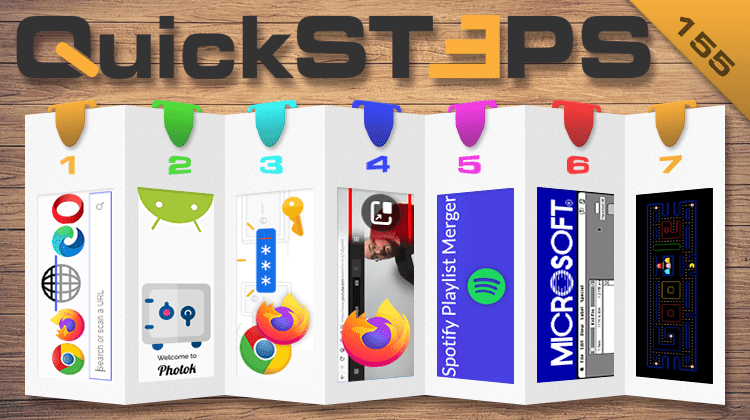Αυτή την εβδομάδα, ελέγχουμε αν τα link που εντοπίζουμε σε διάφορους ιστότοπους είναι ασφαλή και προστατεύουμε τις φωτογραφίες μας σε κινητό Android. Απενεργοποιούμε το μήνυμα για την αποθήκευση κωδικών στον browser και χρησιμοποιούμε τη λειτουργία Picture-in-Picture στον Firefox. Συγχωνεύουμε playlist στο Spotify, χρησιμοποιούμε κλασικά λειτουργικά συστήματα μέσω browser, και ανακαλύπτουμε όλα τα κρυφά παιχνίδια της μηχανής αναζήτησης της Google.
Προτάσεις συνεργασίας
Τα νέα άρθρα του PCsteps
Γίνε VIP μέλος στο PCSteps
Για να δείτε όλες τις δημοσιεύσεις της στήλης, μπορείτε είτε να κάνετε κλικ στην κατηγορία QuickSteps…

…ή να επισκεφθείτε αυτόν τον σύνδεσμο. Για να βλέπετε ανά πάσα στιγμή τις νέες δημοσιεύσεις της στήλης μας, μπορείτε να προσθέσετε το link στους σελιδοδείκτες σας.
Πώς ελέγχω αν ένα link είναι ασφαλές μέσω του browser
Καθημερινά επισκεπτόμαστε δεκάδες ιστοσελίδες, στις οποίες συνήθως βρίσκουμε διάφορα link τοποθετημένα σε συγκεκριμένες λέξεις.
Στο παράδειγμά μας, ο σύνδεσμος που έχουμε τοποθετήσει στη φράση “δωρεάν VPN” οδηγεί στο άρθρο του PCSteps με τίτλο “Ασφαλής και Ανώνυμη Πλοήγηση: Τα Καλύτερα Δωρεάν VPN”.
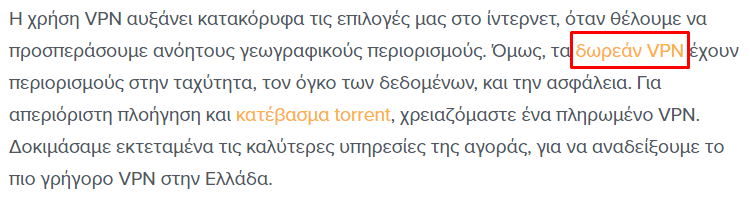
Όμως, δεν είναι όλα τα link ασφαλή και δεν οδηγούν πάντα σε ασφαλείς τοποθεσίες. Ευτυχώς, μπορούμε εύκολα να ελέγχουμε εάν ένας σύνδεσμος είναι ασφαλής, χωρίς καν να χρησιμοποιήσουμε οποιοδήποτε άλλο πρόγραμμα εκτός του browser.
Έλεγχος χωρίς τη χρήση εργαλείων
Ο πιο εύκολος τρόπος για να κάνουμε κάτι τέτοιο είναι να τοποθετήσουμε τον δείκτη του ποντικιού πάνω στις λέξεις οι οποίες περιέχουν το link και να εξετάσουμε τη διεύθυνση που εμφανίζεται στην κάτω αριστερή γωνία του browser.
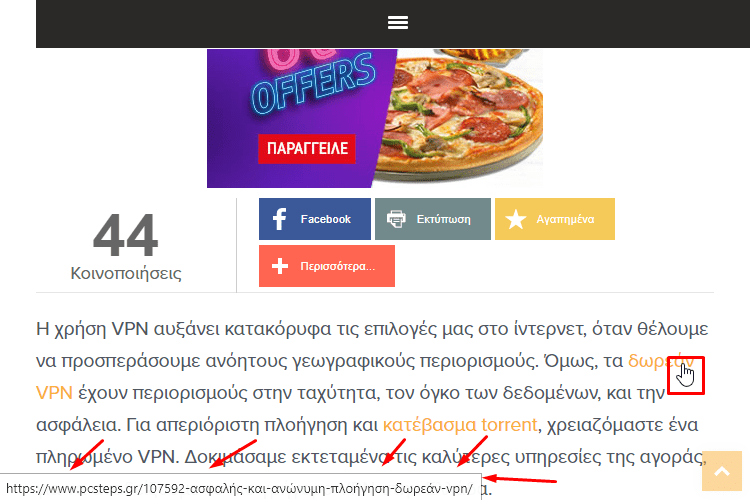
Εάν για οποιονδήποτε λόγο η διεύθυνση δεν εμφανίζεται σε αυτό το σημείο ή το URL μας φαίνεται παράξενο, μπορούμε να κάνουμε δεξί κλικ στις λέξεις και να επιλέξουμε “Έλεγχος στοιχείου”.
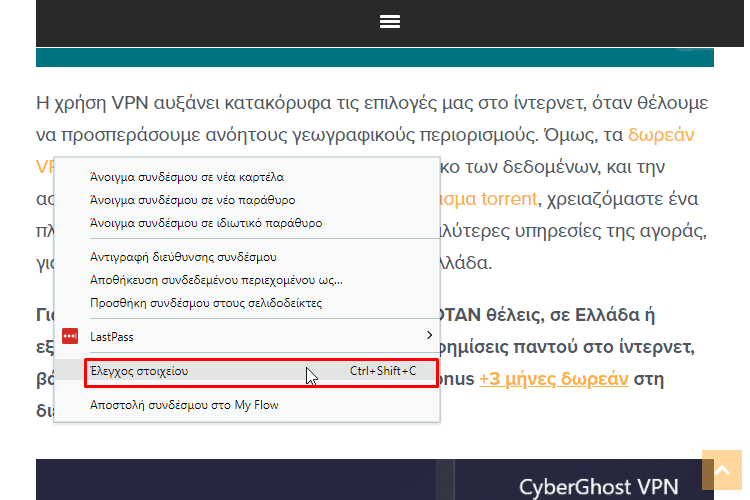
Στο πλαίσιο που θα ανοίξει στη δεξιά μεριά του browser υπάρχει ένα κομμάτι κώδικα το οποίο μοιάζει με αυτό που βλέπουμε στην ακόλουθη εικόνα. Ανάμεσα στα εισαγωγικά βρίσκεται η διεύθυνση η οποία μας ενδιαφέρει.
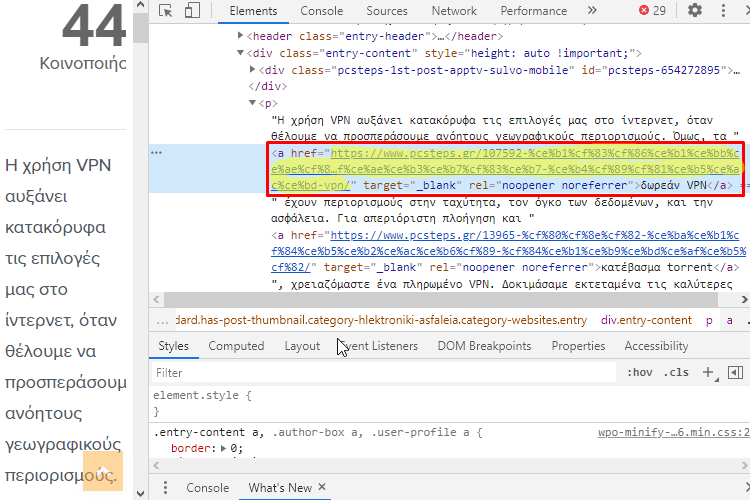
Χρησιμοποιώντας το Virus Total
Αν δεν είμαστε βέβαιοι για το πόσο ασφαλής μπορεί να είναι ο σύνδεσμος που βλέπουμε, μπορούμε να τον ελέγξουμε με το δωρεάν online εργαλείο Virus Total.
Αρχικά, κάνουμε δεξί κλικ στις λέξεις οι οποίες περιέχουν το link και επιλέγουμε “Αντιγραφή διεύθυνσης συνδέσμου”.
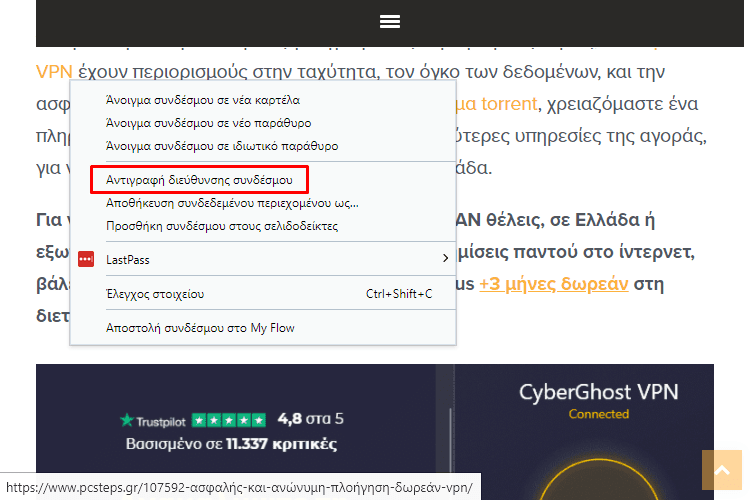
Έπειτα, μπαίνουμε σε αυτήν τη σελίδα και πατάμε το “URL”.
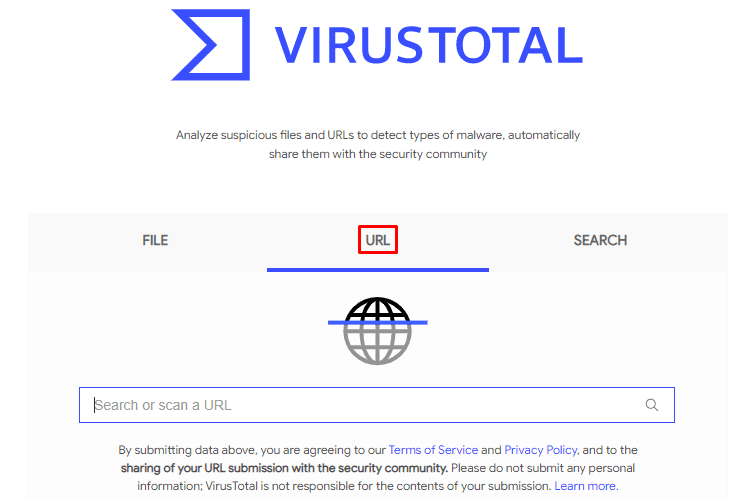
Στη συνέχεια, κάνουμε επικόλληση τον σύνδεσμο στο πλαίσιο το οποίο βρίσκεται κάτω από την υδρόγειο, και κάνουμε κλικ στο κουμπί “Search”.
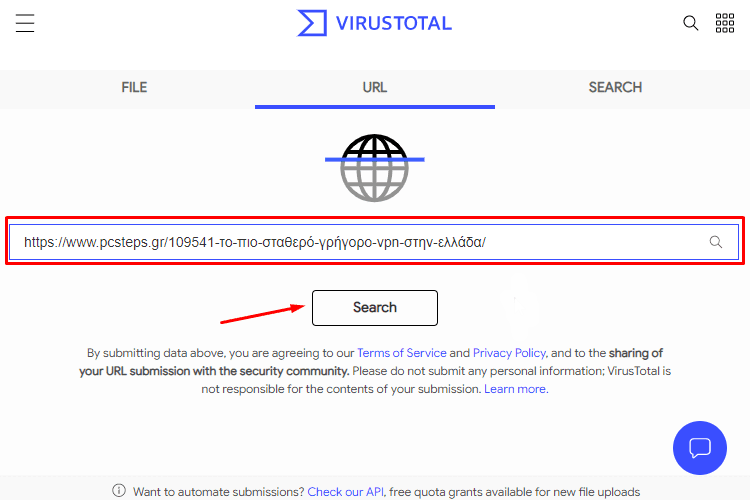
Το Virus Total αναζητά το URL στις βάσεις δεδομένων δεκάδων εργαλείων προστασίας και μας ενημερώνει αν ο σύνδεσμος είναι ασφαλής ή όχι.

Προστασία εικόνων σε Android κινητό με το Photok
Το κινητό είναι μία συσκευή στην οποία αποθηκεύουμε πολλά προσωπικά αρχεία, όπως εικόνες και βίντεο. Για να προστατεύσουμε τις φωτογραφίες μας από τα αδιάκριτα βλέμματα, μπορούμε να τις κλειδώσουμε χρησιμοποιώντας ειδικές εφαρμογές.
Ένα από τα καλύτερα app του είδους είναι το Photok, το οποίο δημιουργεί έναν ειδικό, προστατευμένο με κωδικό χώρο στον οποίο μπορούμε να αποθηκεύσουμε μόνο εικόνες.
Προετοιμασία εφαρμογής
Μόλις εγκαταστήσουμε την εφαρμογή στο κινητό μας, την τρέχουμε, πατάμε “Skip”, πληκτρολογούμε δύο φορές έναν ασφαλή κωδικό, και πατάμε “Create”.
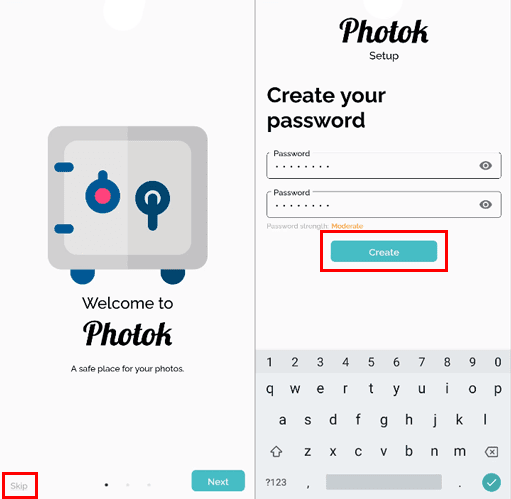
Στη συνέχεια, πατάμε το “+” κάτω δεξιά, επιλέγουμε το “From Gallery”, και στο παράθυρο που θα εμφανιστεί πατάμε “ΝΑ ΕΠΙΤΡΕΠΕΤΑΙ”.

Προσθήκη εικόνων
Για να προσθέσουμε μία ή περισσότερες εικόνες στον ασφαλή χώρο του Photok, πατάμε το “+” κάτω δεξιά, διαλέγουμε το “From Gallery”, επιλέγουμε τα αρχεία, και πατάμε “ΕΠΙΛΟΓΗ”.
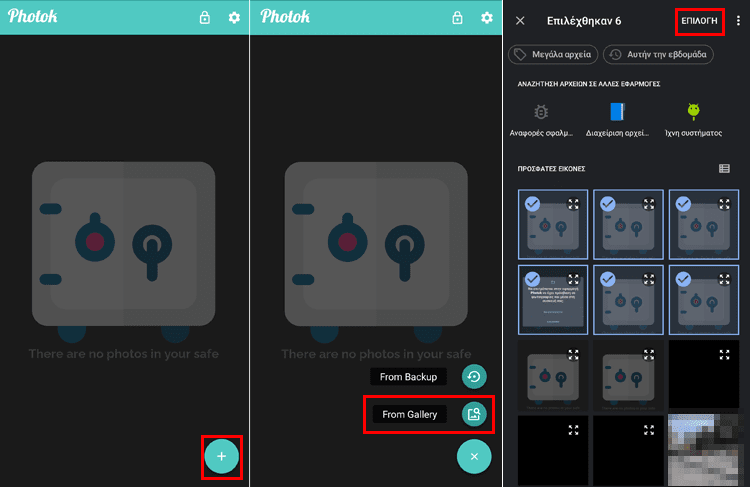
Όταν η εφαρμογή ολοκληρώσει την προσθήκη των εικόνων, εμφανίζει το παρακάτω πλαίσιο στο οποίο πατάμε “Close”.
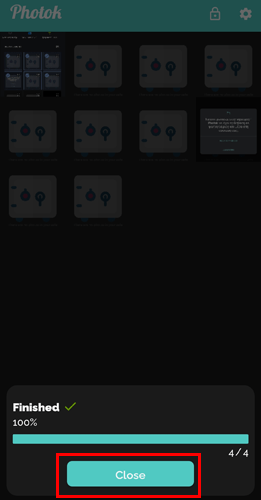
Προβολή και διαγραφή φωτογραφιών
Για να δούμε τις εικόνες που έχουμε τοποθετήσει στον ασφαλή χώρο του Photok, τρέχουμε το app, πληκτρολογούμε τον κωδικό ασφαλείας που έχουμε ορίσει, και πατάμε “Unlock”.
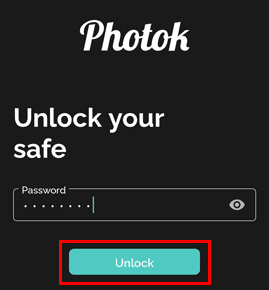
Τέλος, για να διαγράψουμε οποιαδήποτε φωτογραφία, πατάμε παρατεταμένα στην προεπισκόπηση της, μετά πατάμε τον κάδο πάνω δεξιά, και στο πλαίσιο που θα εμφανιστεί πατάμε “YES”.
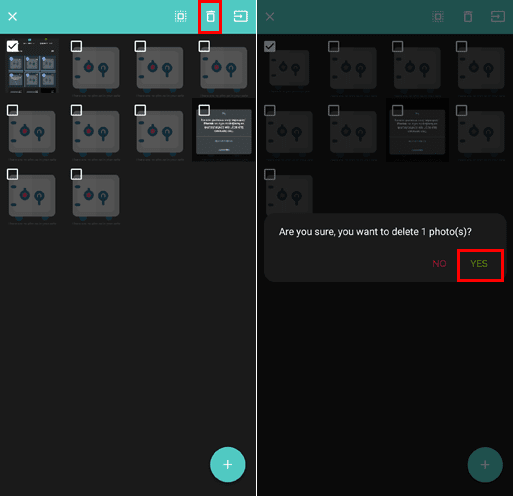
Απενεργοποίηση μηνύματος για την αποθήκευση κωδικών στον browser
Οι περισσότεροι browser αποθηκεύουν τα στοιχεία σύνδεσης που πληκτρολογούμε, ώστε να μην χρειάζεται να τα εισάγουμε κάθε φορά που θέλουμε να συνδεθούμε σε κάποια ιστοσελίδα.
Από προεπιλογή, η αποθήκευση αυτών των κωδικών δεν γίνεται αυτόματα. Αντ' αυτού, ο εκάστοτε browser εμφανίζει μία ειδοποίηση με την οποία μας ρωτάει αν θέλουμε να αποθηκεύσει ή όχι τα σχετικά στοιχεία.
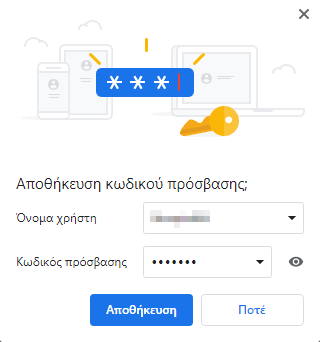
Σε αυτό το QuickStep θα δούμε πώς απενεργοποιούμε την αποθήκευση κωδικών και την εμφάνιση της ανάλογης ειδοποίησης στον Chrome και στον Firefox.
Απενεργοποίηση στον Chrome
Για να απενεργοποιήσουμε τη λειτουργία αποθήκευσης κωδικών και τη σχετική ειδοποίηση στον browser της Google, κάνουμε κλικ στις τρεις τελείες πάνω δεξιά και μπαίνουμε στις “Ρυθμίσεις”.
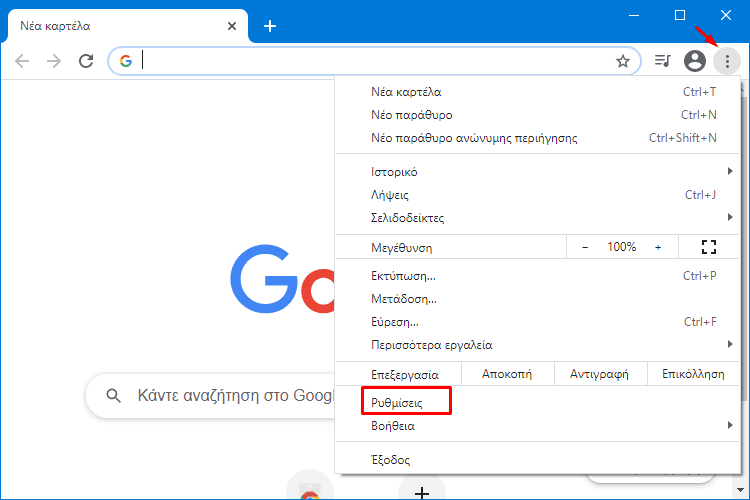
Από το μενού στα αριστερά επιλέγουμε την “Αυτόματη συμπλήρωση”.
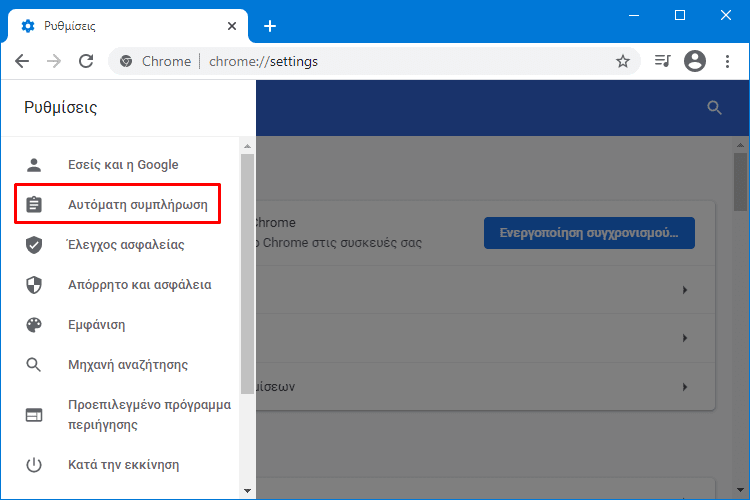
Έπειτα, μπαίνουμε στο “Κωδ. Πρόσβασης” και απενεργοποιούμε τους δύο πρώτους διακόπτες.
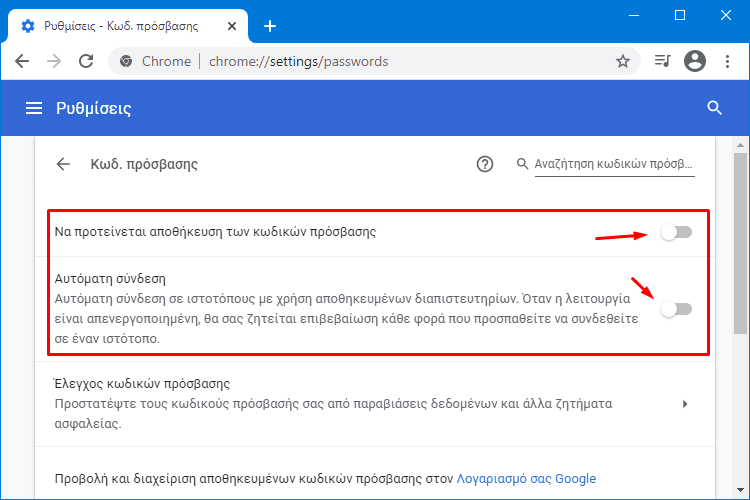
Απενεργοποίηση στον Firefox
Ομοίως, για να απενεργοποιήσουμε τις αντίστοιχες λειτουργίες στον browser της Mozilla, κάνουμε κλικ στις τρεις γραμμές πάνω δεξιά και πατάμε τις “Επιλογές”.
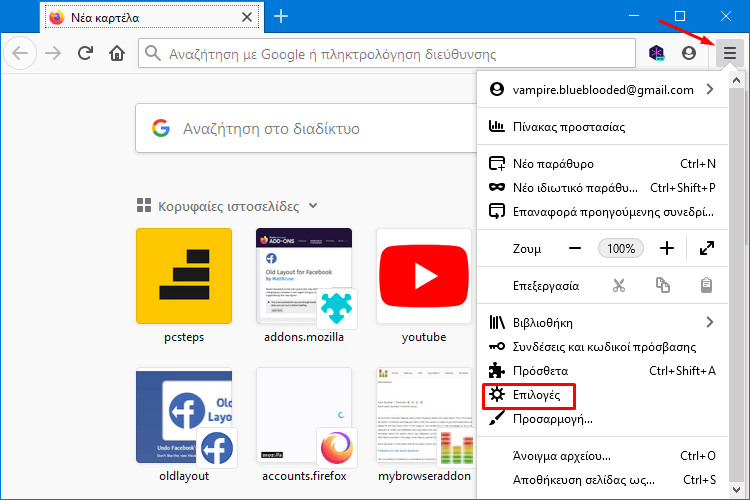
Μετά, μπαίνουμε στο “Απόρρητο προγράμματος περιήγησης” και αποεπιλέγουμε τα τέσσερα κουτάκια τα οποία βρίσκονται στην ενότητα “Συνδέσεις & κωδικοί πρόσβασης”.
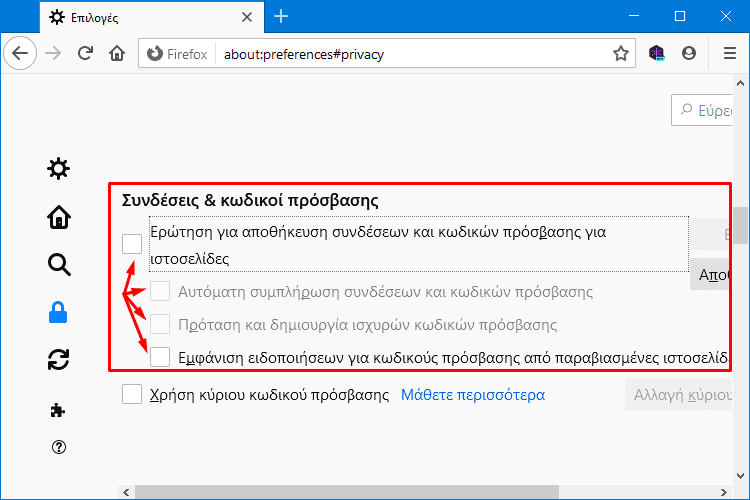
Πώς χρησιμοποιώ τη λειτουργία Picture-in-Picture στον Firefox
Η λειτουργία Picture-in-Picture επιτρέπει την προβολή περιεχομένου σε ένα ξεχωριστό πλαίσιο πάνω από οτιδήποτε άλλο προβάλλεται στην οθόνη.
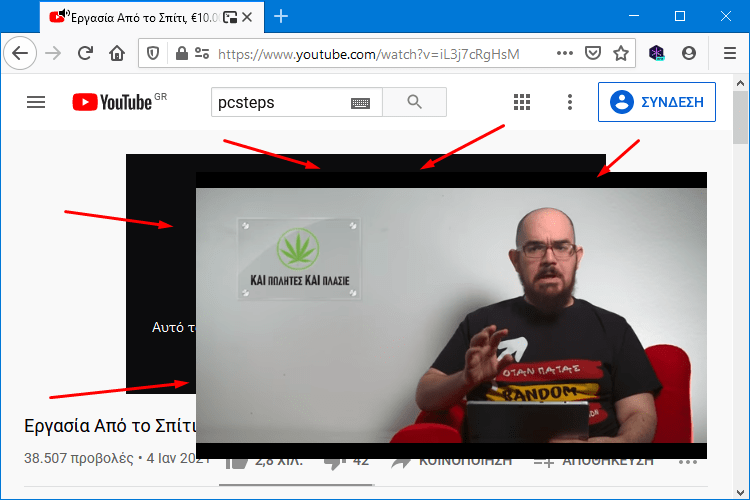
Υπάρχουν περιπτώσεις που η συγκεκριμένη λειτουργία μπορεί να μας φανεί ιδιαίτερα χρήσιμη. Για παράδειγμα, επιτρέπει την παρακολούθηση ενός βίντεο εκμάθησης, ώστε να εφαρμόζουμε παράλληλα όσα βλέπουμε.
Η Mozilla πρόσθεσε τη λειτουργία Picture-in-Picture στον Firefox με την έκδοση 71. Για να την ενεργοποιήσουμε, κάνουμε κλικ στις τρεις γραμμές πάνω δεξιά και μπαίνουμε στις “Επιλογές”.
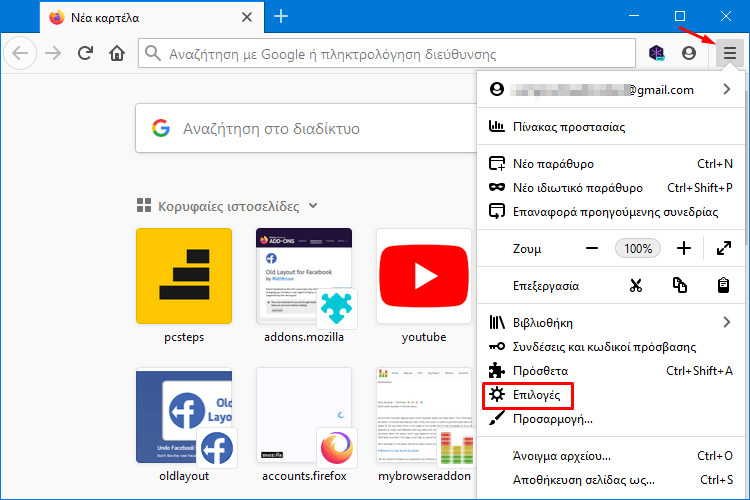
Έπειτα, διαλέγουμε την κατηγορία “Γενικά”, εντοπίζουμε την ενότητα “Περιήγηση”, και επιλέγουμε το κουτάκι δίπλα στην “Ενεργοποίηση στοιχείων ελέγχου βίντεο σε λειτουργία εικόνας εντός εικόνας”.
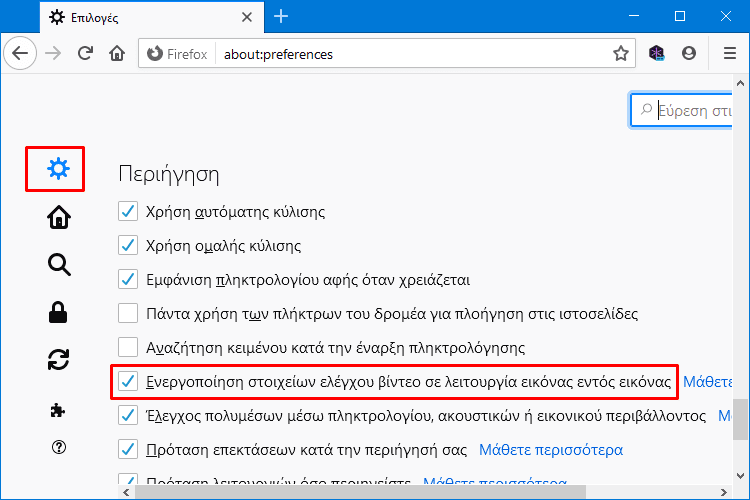
Για να χρησιμοποιήσουμε το Picture-in-Picture, περνάμε το ποντίκι μας πάνω από τον player και κάνουμε κλικ στο εικονίδιο το οποίο θα εμφανιστεί στα δεξιά.
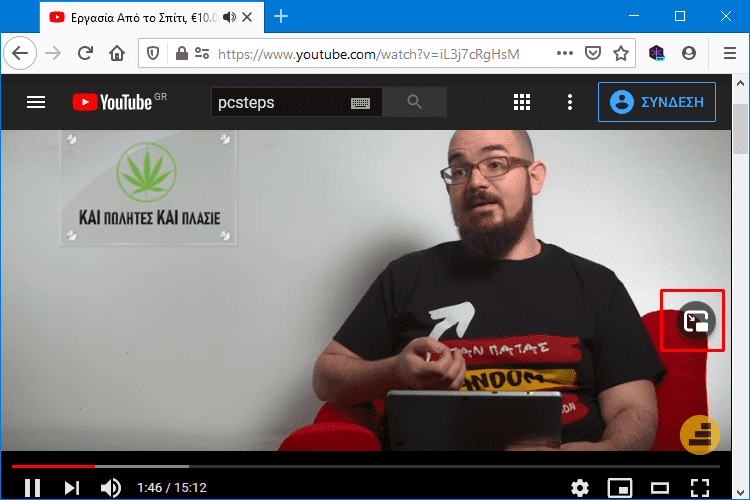
Άμεσα, στην οθόνη θα εμφανιστεί ένα πλαίσιο στο οποίο θα γίνεται αναπαραγωγή του βίντεο.
Αν θέλουμε να αλλάξουμε το μέγεθος του πλαισίου, μεταφέρουμε τον δείκτη του ποντικιού στις άκρες, και τροποποιούμε το μέγεθός του όπως θα κάναμε με οποιοδήποτε άλλο παράθυρο.
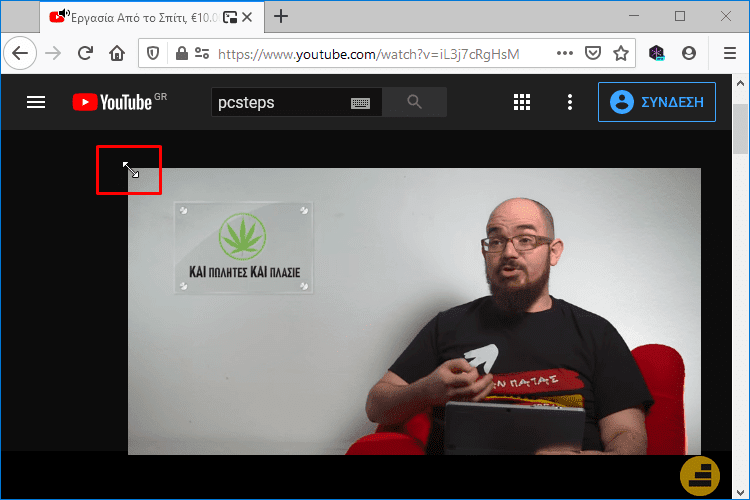
Για να σταματήσουμε ή να επανεκκινήσουμε την αναπαραγωγή του βίντεο, κάνουμε κλικ στο ανάλογο κουμπί στο κέντρο του πλαισίου.
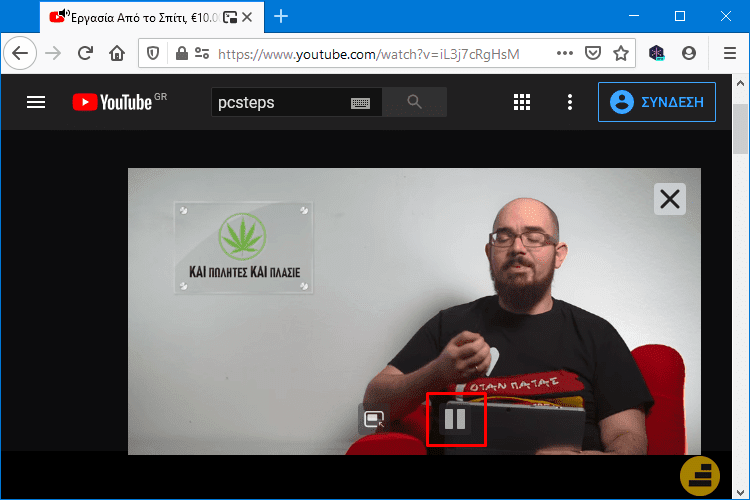
Τέλος, για να επιστρέψουμε στην καρτέλα της ιστοσελίδας που περιέχει το βίντεο, πατάμε το κουμπί “Επιστροφή στην καρτέλα”.
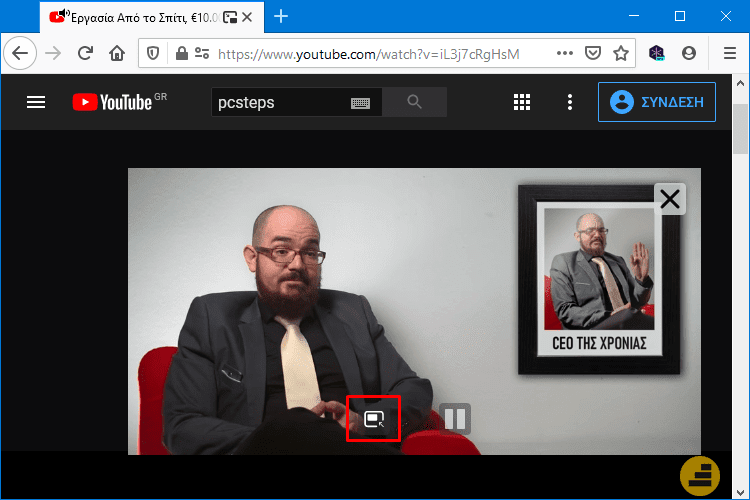
Συγχώνευση πολλών playlist σε μία στο Spotify
Αν χρησιμοποιούμε καιρό το Spotify, ενδέχεται να έχουμε δημιουργήσει πολλές διαφορετικές playlist, οι οποίες σε ορισμένες περιπτώσεις μπορεί να περιέχουν κοινά τραγούδια.
Με εξαίρεση τις playlist που χρησιμοποιούμε σε ιδιαίτερες περιπτώσεις, όπως για παράδειγμα αυτή που ακούμε εν ώρα εργασίας, δεν υπάρχει λόγος να διατηρούμε τις υπόλοιπες λίστες τραγουδιών. Αν μη τι άλλο, απλώς μας δυσκολεύουν στην εύρεση μουσικής.
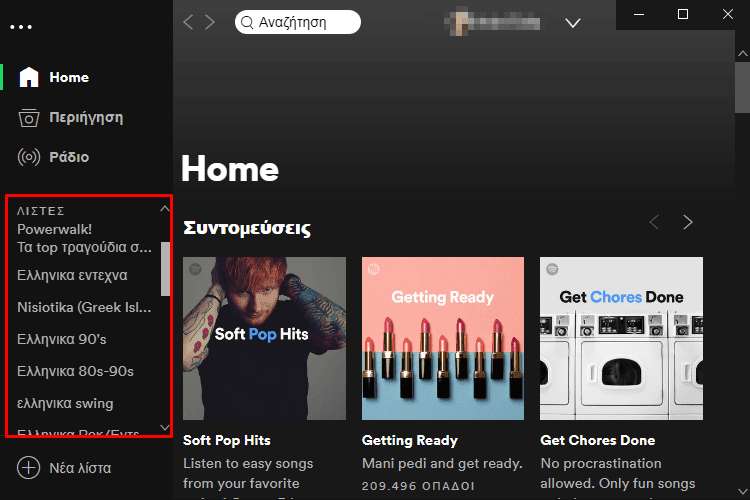
Αντί λοιπόν να έχουμε πολλές και ενδεχομένως άχρηστες λίστες, μπορούμε να τις ενώσουμε όλες σε μία ενιαία playlist.
Μέσω της εφαρμογής του Spotify
Καμία από τις εφαρμογές του Spotify, ούτε η web έκδοση του, δεν παρέχει τη δυνατότητα αυτόματης συγχώνευσης playlist. Ωστόσο, μπορούμε χειροκίνητα να μεταφέρουμε τα τραγούδια της μιας λίστας σε μία άλλη.
Αρχικά, θα πρέπει να δημιουργήσουμε μία νέα λίστα στην οποία θα μεταφέρουμε όλα τα τραγούδια τα οποία περιέχουν οι υπόλοιπες playlist.
Γι’ αυτό, κάνουμε κλικ στο κουμπί “Νέα λίστα”, στο πλαίσιο που θα εμφανιστεί πληκτρολογούμε το όνομα της αρεσκείας μας, και πατάμε “ΔΗΜΙΟΥΡΓΙΑ”.
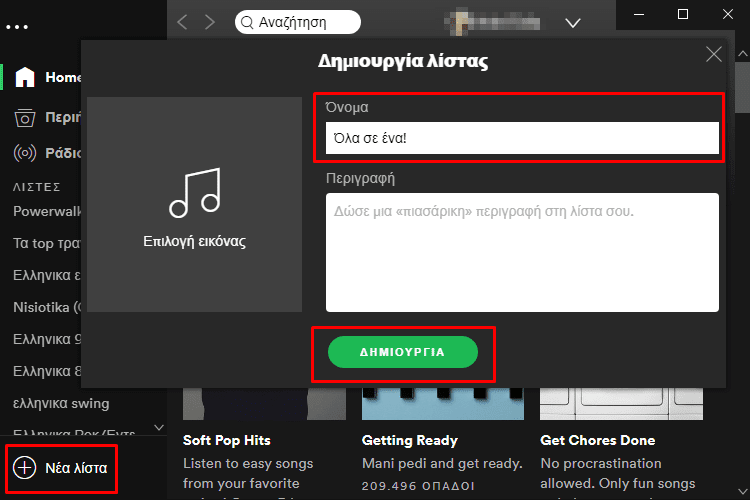
Στη συνέχεια, ανοίγουμε μία playlist της οποίας θέλουμε να μεταφέρουμε τα τραγούδια, κάνουμε κλικ στις τρεις τελείες δίπλα από το πρώτο τραγούδι, και από το μενού “Προσθήκη στη λίστα” διαλέγουμε τη νέα λίστα που δημιουργήσαμε.
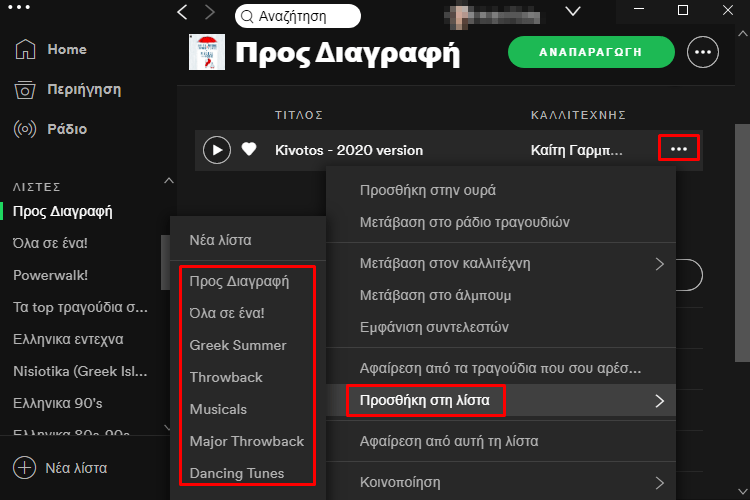
Μόλις προσθέσουμε όλα τα τραγούδια της παλιάς playlist στη νέα, πατάμε τις τρεις τελείες δίπλα από το κουμπί “ΑΝΑΠΑΡΑΓΩΓΗ” και επιλέγουμε “Delete”.
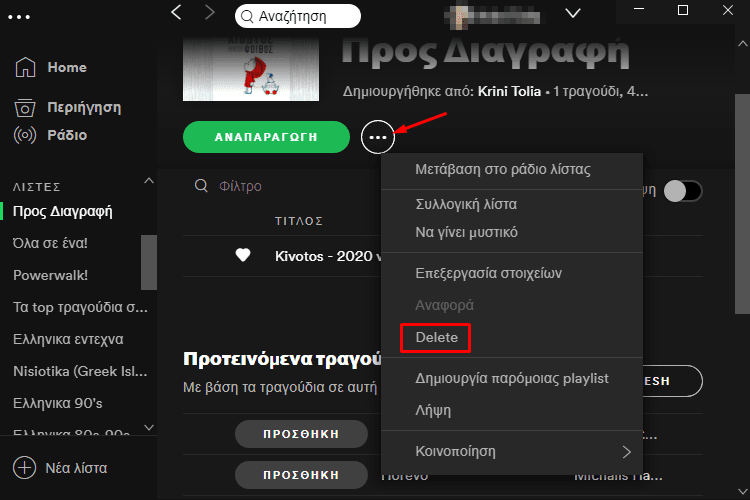
Στο πλαίσιο που θα εμφανιστεί, κάνουμε κλικ στο κουμπί “DELETE”.
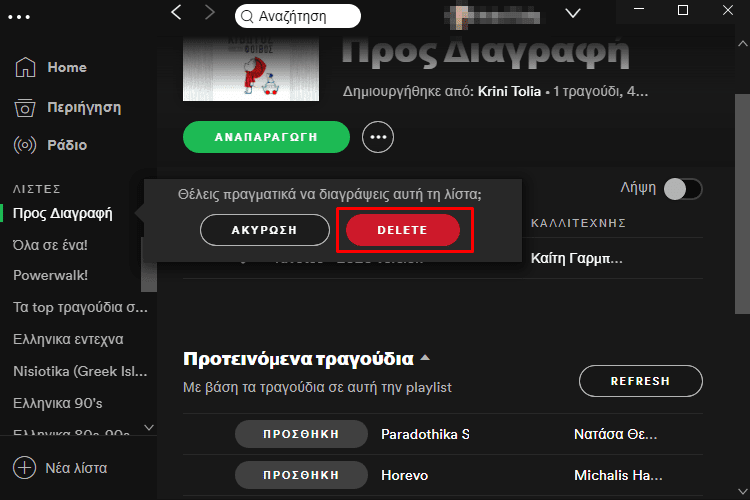
Χρησιμοποιώντας το Spotify Playlist Merger
Μπορεί το Spotify να μην διαθέτει κάποια λειτουργία συγχώνευσης playlist, αλλά υπάρχουν αρκετά δωρεάν εργαλεία τα οποία εκτελούν σχεδόν αυτόματα αυτή τη διαδικασία.
Ένα από τα καλύτερα εργαλεία του είδους είναι το Spotify Playlist Merger. Για να το χρησιμοποιήσουμε, πρέπει να συνδέσουμε σε αυτό τον λογαριασμό μας. Γι’ αυτό, μπαίνουμε στη σελίδα του και κάνουμε κλικ στο κουμπί “Connect with Spotify”.
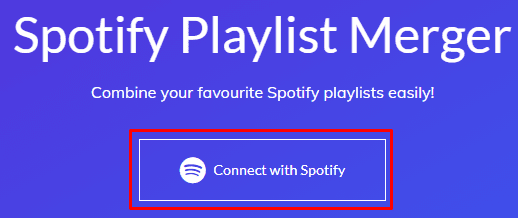
Στη συνέχεια, πατάμε “Συμφωνώ” για να επιτρέψουμε στο εργαλεία να έχει πρόσβαση στις λίστες τραγουδιών τις οποίες έχουμε δημιουργήσει στο Spotify.
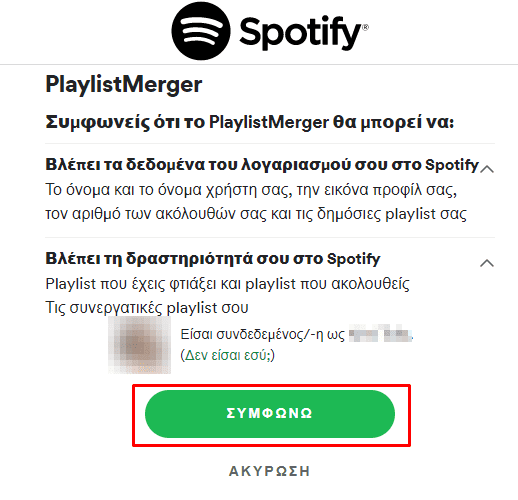
Τώρα που το εργαλείο μπορεί να διαχειριστεί τις λίστες τραγουδιών μας, μπορούμε να προχωρήσουμε στη διαδικασία συγχώνευσης. Αρχικά, επιλέγουμε μία από τις playlist που θέλουμε να συγχωνεύσουμε και πατάμε “Next”.
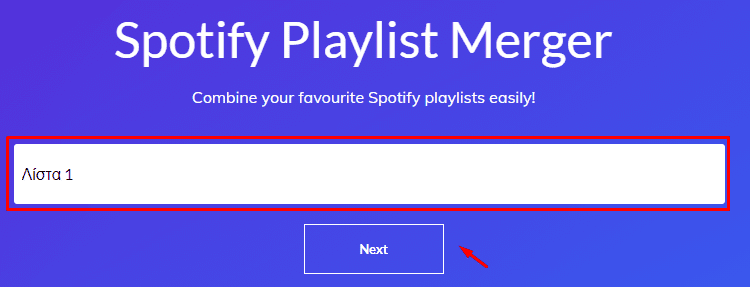
Έπειτα, διαλέγουμε τη δεύτερη λίστα και κάνουμε κλικ στο “Next”.
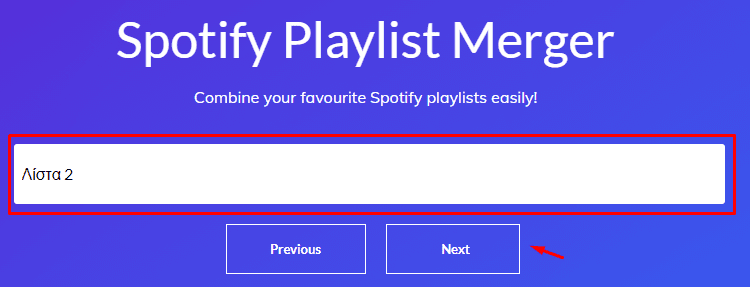
Μετά, ενεργοποιούμε τον διακόπτη κάτω από την ερώτηση “Do you want to combine them into a new playlist?”, ώστε το εργαλείο να δημιουργήσει μία νέα λίστα τραγουδιών, και πατάμε “Next”.
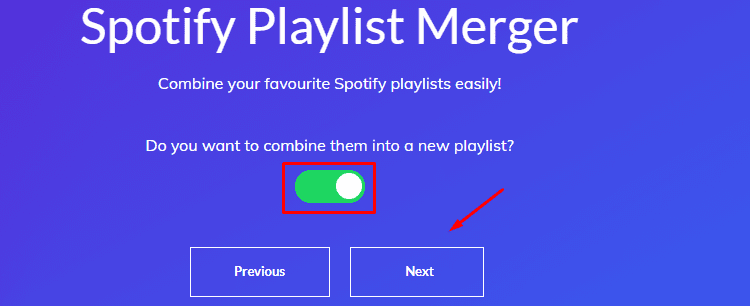
Τέλος, πληκτρολογούμε το όνομα της νέας playlist και κάνουμε κλικ στο “Finish”.
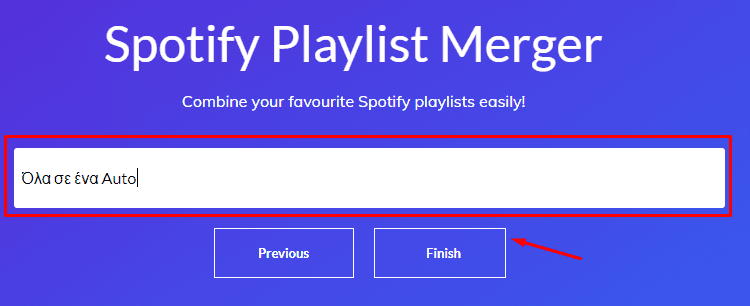
Χρήση κλασικών λειτουργικών συστημάτων μέσω browser
Όσοι ενδιαφερόμαστε για τα παλιά λειτουργικά συστήματα, συνήθως χρησιμοποιούμε ειδικό hardware ή κάποια εικονική μηχανή ώστε να μπορούμε να τα τρέχουμε.
Virtual Machine – Τι Είναι η “Εικονική Μηχανή”Ο πειραματισμός είναι μέρος της ανθρώπινης φύσης. Αν όμως πειραματιστούμε με το λειτουργικό σύστημα στον υπολογιστή, μπορεί να μας κοστίσει σε χρήματα και σε χρόνο….
Ωστόσο, υπάρχουν ορισμένα κλασικά OS τα οποία είναι διαθέσιμα online και προσβάσιμα μέσω οποιουδήποτε browser.
Windows 1.01
Αν θέλουμε να δούμε πώς ήταν μία από τις πρώτες εκδόσεις των Windows, τότε μπορούμε να επισκεφθούμε αυτόν τον ιστότοπο και να πατήσουμε το κουμπί “Start”.
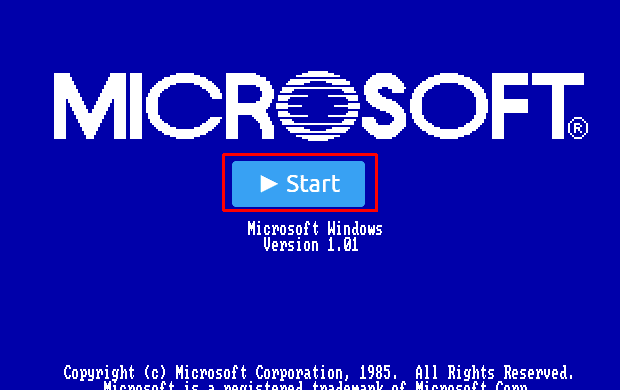
Στην οθόνη θα εμφανιστεί μία πλήρης λίστα με τα προγράμματα των Windows 1.01 σε περιβάλλον MS-DOS. Για να τρέξουμε οποιοδήποτε πρόγραμμα, κάνουμε διπλό κλικ στην καταχώρηση του.
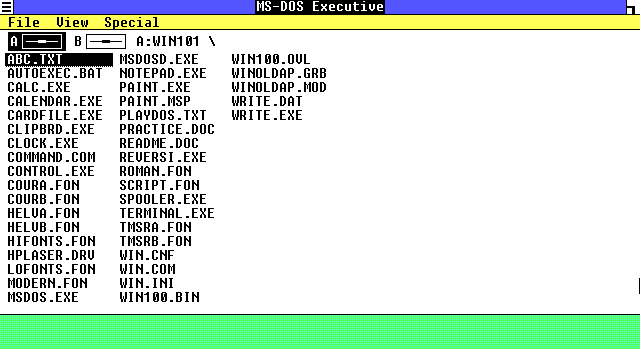
Εμείς επιλέξαμε να ασχοληθούμε με τη ζωγραφική.
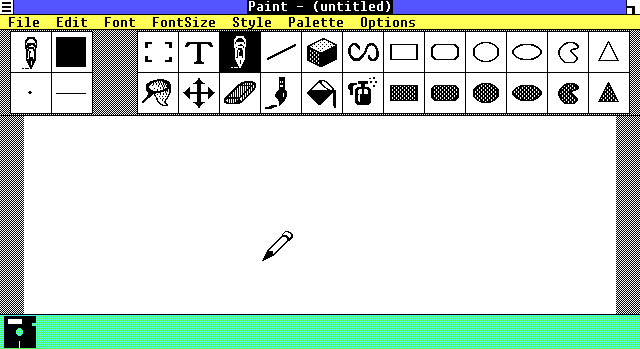
Windows 3.1
Τα Windows 3.0 είναι η πρώτη αισθητά βελτιωμένη έκδοση του λειτουργικού της Microsoft, ενώ η έκδοση 3.1 ήταν η τελειοποιημένη εκδοχή του, η οποία απαιτούσε ο υπολογιστής να διαθέτει 1MB μνήμη RAM.
Εάν θέλουμε να ζήσουμε για λίγο στο 1992, δεν έχουμε παρά να μπούμε σε αυτήν την ιστοσελίδα και κάνουμε κλικ στο κουμπί “Start”.
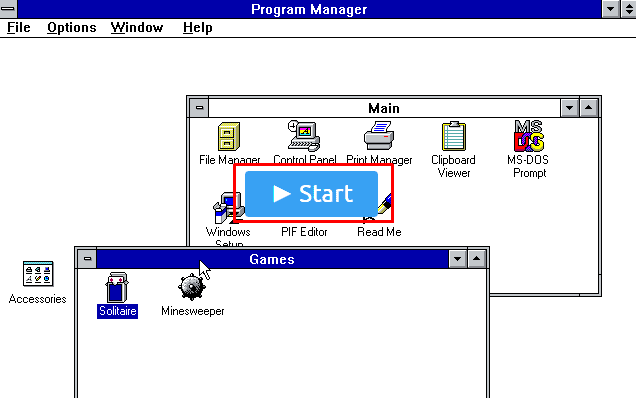
Windows 95
Τα Windows 95 αποτέλεσαν έναν από τους μεγαλύτερους σταθμούς στην ιστορία του λειτουργικού συστήματος της Microsoft. Με την κυκλοφορία τους είδαμε για πρώτη φορά το κουμπί της έναρξης και τη γραμμή εργασιών.
Χάρις στο πάθος ενός προγραμματιστή, σήμερα μπορούμε να τρέχουμε το OS σε οποιονδήποτε browser. Το μόνο που χρειάζεται να κάνουμε είναι να επισκεφθούμε αυτό το site και να πατήσουμε “Start Windows 95”.
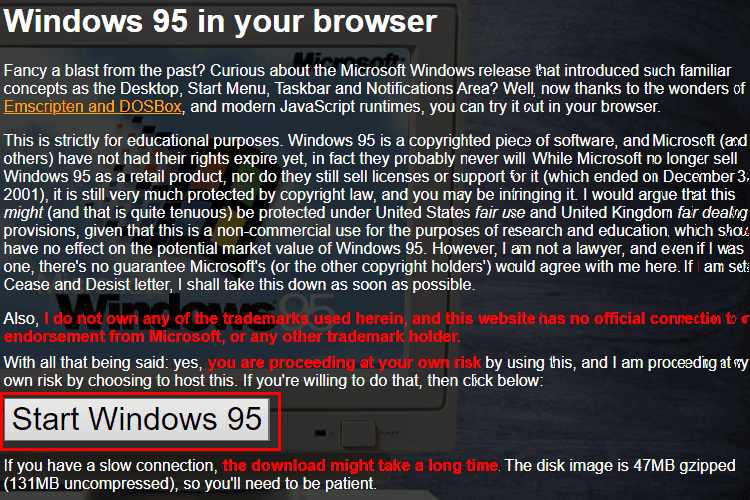
Classic Mac OS
Το πρώτο Macintosh κυκλοφόρησε το 1984 και ήταν ο πρώτος υπολογιστής μαζικής παραγωγής με πλήρως λειτουργικό γραφικό περιβάλλον χρήστη.
Ο προγραμματιστής James Friend δημιούργησε έναν online emulator, ο οποίος μας επιτρέπει να δοκιμάσουμε ορισμένες από τις εφαρμογές του Classic Mac OS.
Μόλις ανοίξουμε αυτόν τον ιστότοπο, ο emulator φορτώνει αυτόματα και έχει ανοιχτό το πρόγραμμα Kid Pix, το οποίο είναι αντίστοιχο με τη ζωγραφική των Windows.
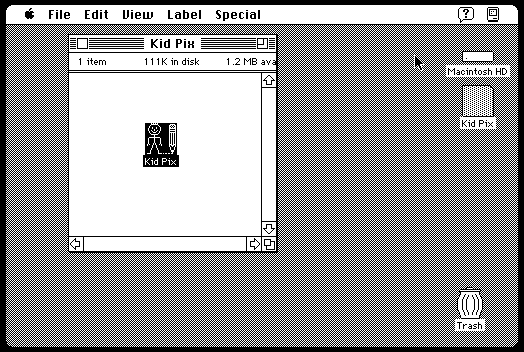
Όλα τα κρυφά παιχνίδια της μηχανής αναζήτησης της Google
Η Google έχει αναπτύξει αρκετά παιχνίδια τα οποία μπορούμε να παίζουμε μέσω του browser, πραγματοποιώντας αναζήτηση με συγκεκριμένες λέξεις. Επιπλέον, η εταιρεία δημιουργεί παιχνίδια τα οποία προσθέτει σε επετειακά Doodle.
Για όσους δεν γνωρίζουν, τα Doodle είναι τα ειδικά λογότυπα που δημιουργεί η Google για τη μηχανή αναζήτησης της για τον εορτασμό διαφόρων ημερών ή για να τιμήσει μεγάλες προσωπικότητες.
Μέσω της σελίδας αναζήτησης της Google μπορούμε να παίξουμε κλασικά παιχνίδια όπως η πασιέντζα, το φιδάκι, ο ναρκαλιευτής, και η τρίλιζα, απλώς αναζητώντας τις λέξεις “πάιξε πασιέντζα”, “φιδάκι”, “ναρκαλιευτής”, και “τρίλιζα”, αντίστοιχα.
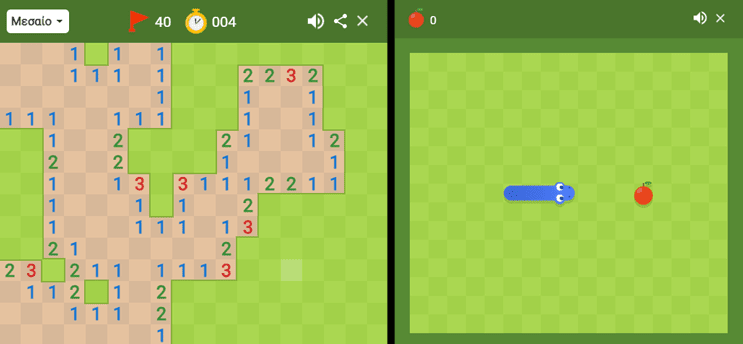
Επιπλέον, αν αναζητήσουμε τη λέξη “Pac-Man”, η Google εμφανίζει στην κορυφή της σελίδας των αποτελεσμάτων μία πλήρη έκδοση του γνωστού παιχνιδιού.
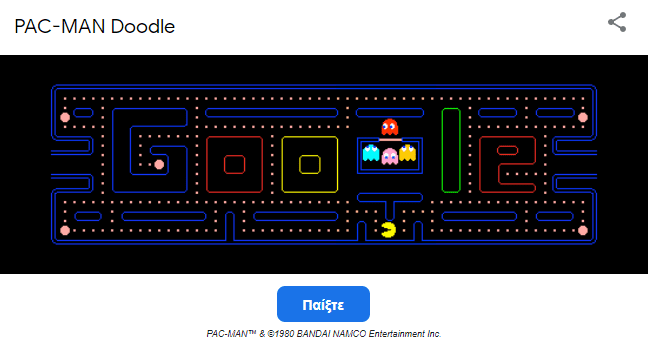
Ορισμένα πιο απλά παιχνίδια, τα οποία μπορούμε να βρούμε στο Google, είναι η περιστροφή ενός νομίσματος, ενός fidget spinner, ή ενός ζαριού.
Έτσι, αν θέλουμε να παίξουμε κορώνα – γράμματα, δεν χρειάζεται να έχουμε στη διάθεση μας κάποιο νόμισμα, μπορούμε απλά να αναζητήσουμε τη φράση “flip a coin”.
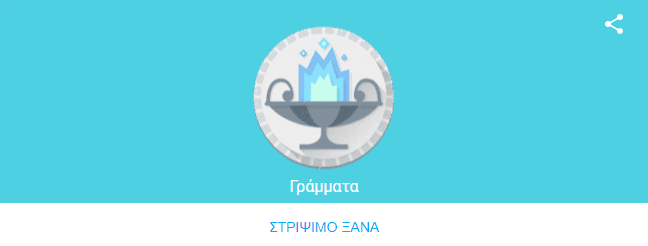
Αντίστοιχα, αναζητώντας το “roll a die”, η Google μας παρέχει ψηφιακά ζάρια κάθε είδους, από τα συμβατικά εξάεδρα μέχρι τα εικοσάεδρα του Dungeons and Dragons.
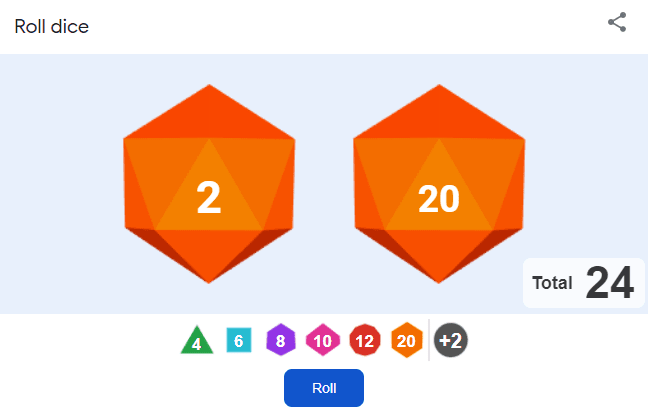
Τέλος, στη σελίδα αρχειοθέτησης των Google Doodle θα βρούμε αμέτρητα παιχνίδια κάθε μορφής. Ένα ενδιαφέρον παράδειγμα είναι το mini arcade το οποίο δημιούργησε η εταιρεία για το Halloween του 2020.
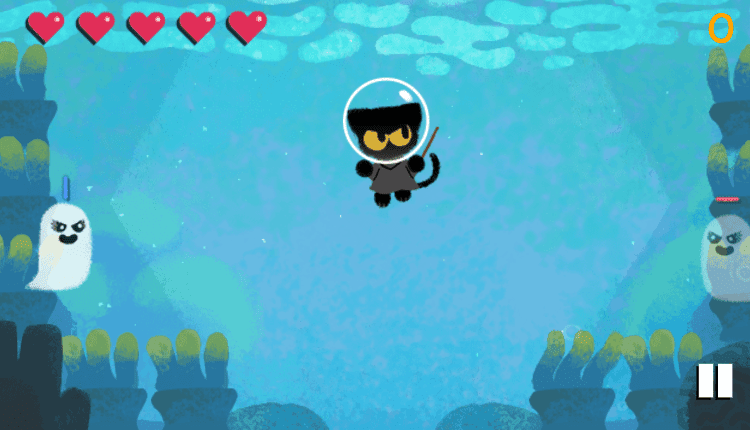
Σας άρεσαν τα QuickSteps της εβδομάδας;
Πώς σας φάνηκαν οι συμβουλές και τα κόλπα αυτής της εβδομάδας; Γνωρίζατε ή/και χρησιμοποιούσατε κάποιο από αυτά;
Έχετε να προτείνετε κάποιο δικό σας κόλπο, ή μία συμβουλή που θέλετε να μπει στη στήλη μας; Μοιραστείτε τη με τους αναγνώστες μας στα σχόλια και ίσως τη δείτε να δημοσιεύεται.